如何让Win10 Mobile打字更快,输入技巧11个
时间:2017-04-06 来源:互联网 浏览量:
目前手机已经成为了很多用户的交流工具,而在手机中输入文字可能是每天必做的,想不想输入文字更快,更高较呢?针对Win10 Mobile 我们总结了11个技巧和大家分享!
1、连续敲击两次空格键结束一句
这个技巧其实是针对英文输入的,当你写完一句话的时候,连续敲击两次空格键可以自动在句尾添加句号以及一个空格,表示一句话已经结束。当然你也可以按一下旁边的句号再按一下空格,但无疑连续按两下空格更方便一些。
2、滑动输入数字或符号
一般我们输入数字或符号时,会先按一下键盘左下角的符号按键切换到符号输入,输入完后还要切换回去。其实你可以按住符号按键然后滑动选择你需要输入的数字或符号,键盘会给出当前选项的提示,输入完成之后会自动切换到之前的面板。
3、滑动输入常用标点符号
滑动输入同样适用于标点符号输入。比如当你长按句号按键弹出标点符号选择提示时,可以直接左右滑动选择要输入的标点符号。
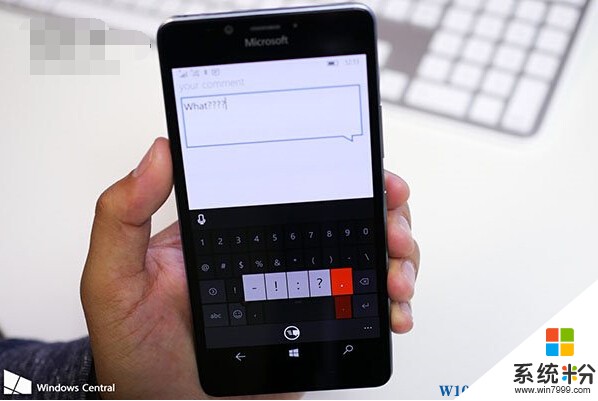
4、滑动输入.org、.edu或. net等网址后缀
在需要输入网址的地方,比如Edge浏览器地址栏中,会自动调用带.com按键的键盘。长按此键会弹出常用网址后缀选项,此时可滑动选择输入。
5、长按Shift键锁定大小写状态
如果你需要输入一长串大写字母怎么办?按一下上档键(向上的箭头,即Shift)默认只会让接下来的第一个字母为大写。此时你可以长按上档键锁定键盘的大小写状态。
6、使用精确定位杆
Win10 Mobile键盘自带了精确定位杆,不要忽视它的存在,你可以使用它来精确定位光标的位置,以便输入中间丢失的字符内容。
7、将词汇添加到建议列表
Windows10 Mobile键盘在你输入内容时会在键盘上方给出建议词汇,如果某一个词是你常用的但并没有出现在建议列表中,可以自行添加。在邮件或OneNote应用中输入这个词汇,将光标定位到这个词汇的最前面,点击键盘上方的加号就可以将其添加到建议列表中。
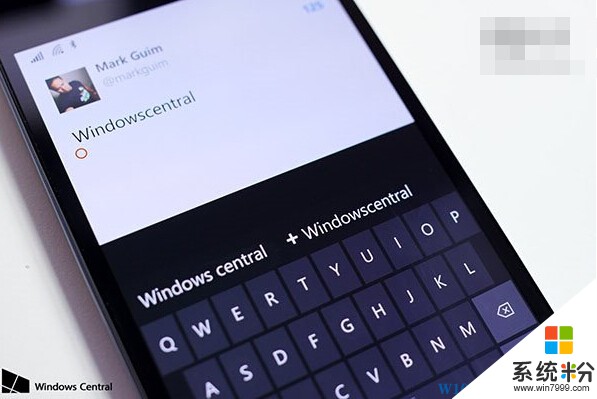
8、将键盘挪到左侧或右侧
对于经常使用一只手打字的朋友,将键盘移动到屏幕一侧似乎会更加方便。长按键盘上的&123按键,然后选择键盘图标,在弹出的选项中会有将键盘移动的一侧的选项。这个功能似乎只有在5英寸以上设备中才会有。
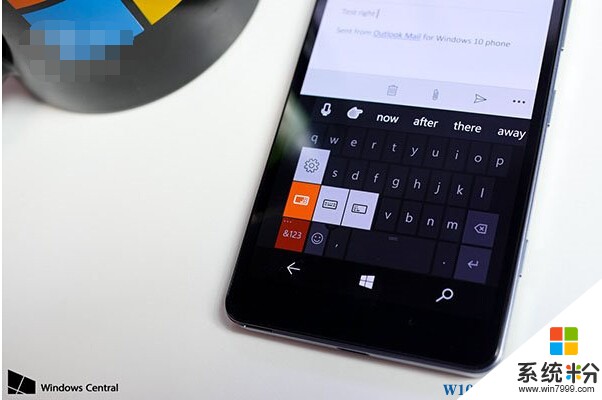
9、将键盘向上或向下移动
键盘并不是只能出现在屏幕底部,你可以长按空格键然后将其向上或向下拖动。这个功能同样似乎只适用于5英寸以上设备。
10、滑动切换键盘
我们可以通过长按&123按键来切换和添加新的键盘,比较快速的键盘切换方法是左右滑动空格按键。

11、使用语音输入
在不打扰其他人的情况下,语音输入效率比手动打字要快一些。按键盘上方的话筒按钮尝试一下语音输入吧。
当然,在Win10 Mobile中除了使用系统自带的输入法,我们还可以使用一些较高效的第三方输入法来提高输入速度!具体依用户习惯而定。
相关教程
- ·win10五笔输入法如何切换,win10快速切换五笔输入法的技巧
- ·Win10输入法设置,你必须要知道的几个技巧!
- ·如何让win10系统运行更快?win10系统运行更流畅的优化技巧!
- ·电脑打字怎么语音输入 win10语音输入打字教程
- ·Win10输入法怎么设置?Win10输入法常用设置技巧
- ·Win10坦克世界输入法用哪个好?解决不能选字只能打出一个字的问题
- ·桌面文件放在d盘 Win10系统电脑怎么将所有桌面文件都保存到D盘
- ·管理员账户怎么登陆 Win10系统如何登录管理员账户
- ·电脑盖上后黑屏不能唤醒怎么办 win10黑屏睡眠后无法唤醒怎么办
- ·电脑上如何查看显卡配置 win10怎么查看电脑显卡配置
win10系统教程推荐
- 1 电脑快捷搜索键是哪个 win10搜索功能的快捷键是什么
- 2 win10系统老是卡死 win10电脑突然卡死怎么办
- 3 w10怎么进入bios界面快捷键 开机按什么键可以进入win10的bios
- 4电脑桌面图标变大怎么恢复正常 WIN10桌面图标突然变大了怎么办
- 5电脑简繁体转换快捷键 Win10自带输入法简繁体切换快捷键修改方法
- 6电脑怎么修复dns Win10 DNS设置异常怎么修复
- 7windows10激活wifi Win10如何连接wifi上网
- 8windows10儿童模式 Win10电脑的儿童模式设置步骤
- 9电脑定时开关机在哪里取消 win10怎么取消定时关机
- 10可以放在电脑桌面的备忘录 win10如何在桌面上放置备忘录
win10系统热门教程
- 1 电脑自动截图 win10按截图键自动保存图片设置
- 2 Win10查看可唤醒系统睡眠的设备列表及唤醒设备的任务方法
- 3 快捷方式显示不出图标怎么办 Win10快捷方式图标显示不正常解决步骤
- 4怎么连接windows10打印机 win10系统怎样连接打印机
- 5Win10主题怎么使用?Win10主题使用图文教程!
- 6W10系统桌面出现brightness怎么清除
- 7Win10访问系统文件夹弹出“你当前无权访问该文件夹”如何解决?
- 8win10创意者更新出现新故障|win10创意者更新出现蓝牙问题
- 9Win10兼容性视图设置在哪?
- 10电脑没有声音插耳机也没有声音怎么办 Win10耳机插入电脑没有声音解决方法
最新win10教程
- 1 桌面文件放在d盘 Win10系统电脑怎么将所有桌面文件都保存到D盘
- 2 管理员账户怎么登陆 Win10系统如何登录管理员账户
- 3 电脑盖上后黑屏不能唤醒怎么办 win10黑屏睡眠后无法唤醒怎么办
- 4电脑上如何查看显卡配置 win10怎么查看电脑显卡配置
- 5电脑的网络在哪里打开 Win10网络发现设置在哪里
- 6怎么卸载电脑上的五笔输入法 Win10怎么关闭五笔输入法
- 7苹果笔记本做了win10系统,怎样恢复原系统 苹果电脑装了windows系统怎么办
- 8电脑快捷搜索键是哪个 win10搜索功能的快捷键是什么
- 9win10 锁屏 壁纸 win10锁屏壁纸设置技巧
- 10win10系统老是卡死 win10电脑突然卡死怎么办
